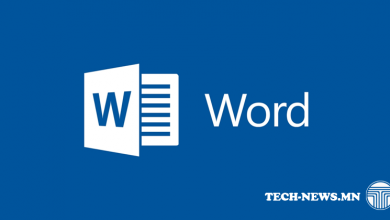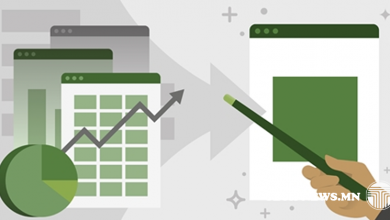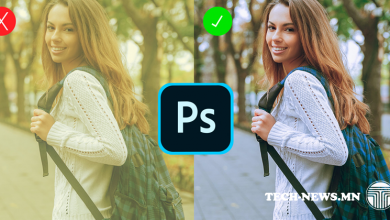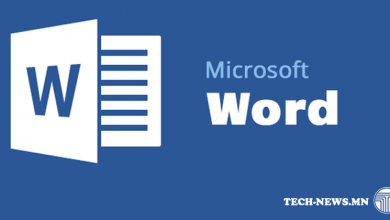EXCEL ПРОГРАМ ДЭЭР СӨРӨГ УТГАТАЙ ТООГ ЭЕРЭГ УТГАТАЙ БОЛГОХ ТЕХНИК | Tech-News.mn
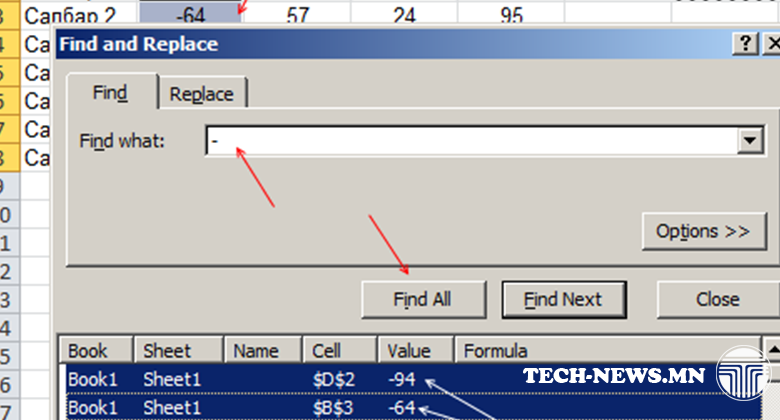
Бидэнд дараах зурагт үзүүлсэн мэдээлэл өгөгдсөн байна.

Дээрх мэдээллээс сөрөг тэмдэгтэй утгуудыг (хасах утга) эерэг тэмдэгтэй (нэмэх утга) болгох шаардлага гарчээ. Өөрөөр хэлбэлд дараах хэлбэрт шилжүүлэх шаардлага гарсан.

Сөрөг тэмдэгтэй утгууд бүгд эерэг тэмдэгтэй болсон байна. Тэгвэл энэ асуудлыг хэрхэн хялбархан аргаар шийдэх талаар одоо тайлбарлая.
Асуудлыг шийдвэрлэсэн нь:
Хасах тэмдэгтэй тоон утгыг нэмэх тэмдэгтэй болгохын тулд бид -1 гэсэн тоогоор үржүүлдэг. Жишээлбэл -36 *-1=36 болно. Энэ зарчмаар өгөгдсөн мэдээллийн хасах тэмэдгтэй утгуудыг нэмэх тэмдэгтэй болгоно. Гэхдээ манай жишээний хувьд нэмэх болон хасах тэмэдгтэй утгууд холилдсон байгаа учраас бүх тоог -1-ээр үржүүлж болохгүй. Яагаад гэвэл нэмэх тэмдэгтэй утгууд маань хасах тэмдэгтэй болчихоно. Иймээс бид -1-ээр үржүүлэх үйлдлийг хийхээс өмнө өгөгдсөн мэдээллээс зөвхөн сөрөг утгатай тоонуудыг сонгож идэвхжүүлэх шаардлагатай.
Бид хасаг тэмдэгтэй утгыг – гэсэн тэмдэглэгээгээр таньдаг. Иймээс бид Excel программын FIND хэрэгсэлийн тусламжтайгаар – тэмдэгийг өгөгдсөн мэдээллээс хайж олно. Өөрөөр хэлбэл Ctrl+F хослолсон товчоор – тэмдэгийг хайж болно.
За одоо хасах тэмдэгтэй утгуудыг нэмэх тэмдэгтэй болгох дэс дарааллыг бичие.
- Дурын нэг хоосон нүдэнд -1 гэсэн утгыг оруулна. Манай жишээний хувьд G2 нүдэнд -1 гэсэн утгыг оруулсан болно.
- G2 нүдэнд оруулсан -1 гэсэн утгыг COPY (Ctrl+C) хийнэ.
- Мэдээлэл агуулсан муж буюу B2:E8 мужийг сонгож, идэвхжүүлнэ.
- Компьютерийн гараас Ctrl+F хосолсон товчийг дарж, Find and Replace цонхыг нээнэ. Тус цонхны Find what: талбарт – тэмдэгийг оруулж Find All коммандыг өгнө.

- Үүний дараагаар Find and Replace цонхонд үүссэн хайлтын үр дүн дээр курсорыг байршуулж, Ctrl+A коммандыг өгнө. Үүний үр дүнд – тэмдэгтэй бүх мэдээллүүд сонгогдоно. Close коммандаар Find and Replace цонхыг хаана.

- Үүний дараагаар аль нэг сонгогдсон нүдэн дээр курсорыг байршуулж, хулганын баруун товчийг дарж, Paste Special цонхыг нээнэ.

7. Үүссэн Paste Special цонхонд дараах зурагт үзүүлсэн сонголтуудыг хийж, OK коммандыг өгнө.

8. Энэ бүх үйлдлийн үр дүнд сонгогдсон мужид агуулагдах сөрөг тэмдэгтэй бүх тоонууд нэмэх тэмдэгтэй болсон байх болно. Үр дүнг дараах зурагт үзүүлэв.

Эх Сурвалж: excel.mn